Important
La traduction est le fruit d’un effort communautaire auquel vous pouvez vous joindre. Cette page est actuellement traduite à 96.26%.
6. Utiliser les projections
Un Système de Coordonnées de Référence ou SCR permet d’associer des coordonnées numériques à une position sur la surface de la Terre. QGIS gère environ 7000 SCR standards, ayant chacun leurs applications, leur pour et leur contre ! Choisir un système de coordonnées approprié pour vos projets QGIS et vos données est une tache complexe mais heureusement QGIS vous guide dans ce choix et fait en sorte que le travail avec différents SCR soit aussi transparent et précis que possible.
6.1. Aperçu de la gestion des projections
QGIS gère environ 7000 SCR connus. Ces SCR standards sont basés sur ceux définis par le European Petroleum Search Group (EPSG) et l’Institut National Géographique de France (IGNF). Ils sont disponibles dans QGIS via la bibliothèque de projection « PROJ ». De manière classique, ces projections standards sont identifiées via une combinaison autorité:code où l’autorité est le nom d’une organisation telle que « EPSG » ou « IGNF » et le code est un nombre unique associé à un SCR spécifique. Par exemple, le SCR WGS84 latitude/longitude correspond à l’identifiant EPSG:4326 et le SCR standard en webmapping, EPSG:3857.
Les SCR personnalisés créés par l’utilisateur sont stockés dans une base de données des SCR utilisateurs. Voir section Système de Coordonnées de Référence personnalisé pour plus d’informations sur la manière de gérer vos systèmes de coordonnées personnalisés.
6.2. Systèmes de Coordonnées de Référence d’une couche
Afin de projeter correctement les données dans un SCR cible spécifique, soit vos données doivent contenir des informations sur son système de coordonnées de référence, soit vous devrez affecter manuellement le SCR correct à la couche. Pour les couches PostGIS, QGIS utilise l’identifiant de référence spatiale qui a été spécifié lors de la création de cette couche PostGIS. Pour les données supportées par GDAL, QGIS s’appuie sur la présence d’un moyen reconnu de spécification du SCR. Par exemple, pour le format Shapefile, il s’agit d’un fichier contenant une représentation ESRI Well-Known Text (WKT) du CRS de la couche. Ce fichier de projection a le même nom de base que le fichier .shp et une extension .prj. Par exemple, alaska.shp aurait un fichier de projection correspondant nommé alaska.prj.
Dès qu’une couche est chargée dans QGIS, QGIS tente de déterminer automatiquement le SCR de cette couche. Dans certains cas, cela n’est pas possible, par ex. lorsqu’une couche est fourni sans cette information. Vous pouvez configurer le comportement de QGIS lorsqu’il ne détecte pas automatiquement le SCR d’une couche :
-
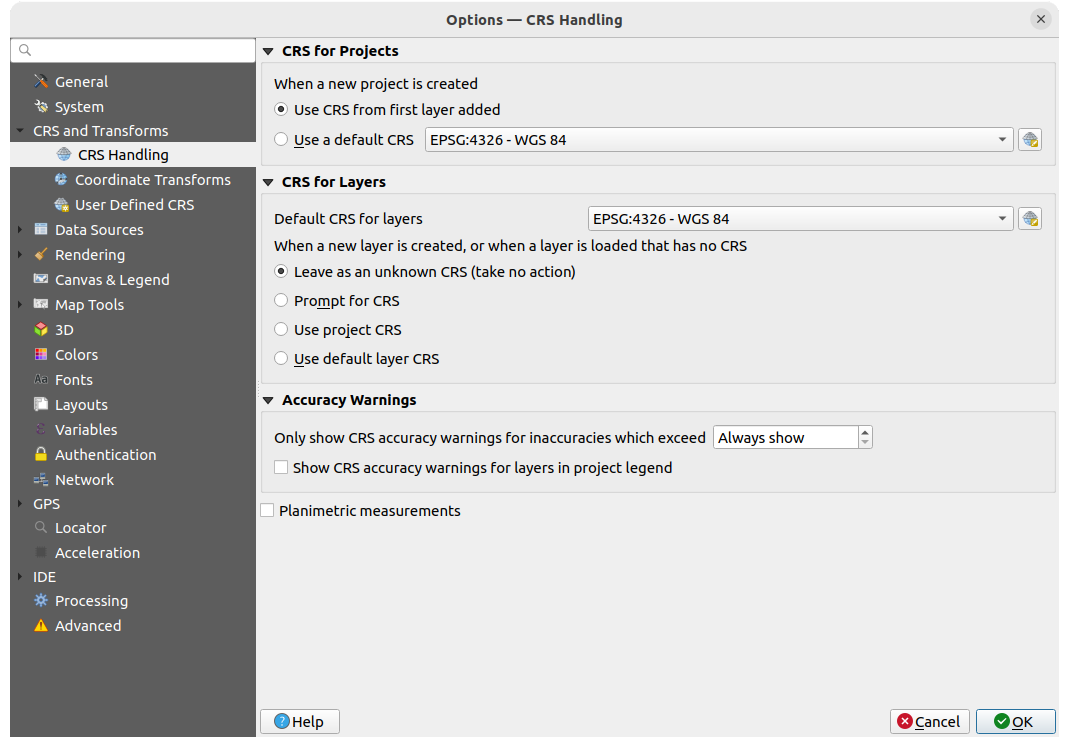
Fig. 6.1 L’onglet SCR de la fenêtre des Options de QGIS
Dans le groupe SCR pour les nouvelles couches, sélectionnez l’action à effectuer Quand une nouvelle couche est créée ou quand une couche est chargée sans SCR parmi :
 Laisser comme un SCR inconnu (ne rien faire) : QGIS ne demandera pas de choisir un SCR quand une couche sans SCR est chargée, remettant le choix à plus tard. Cette option est pratique lorsque l’on charge de nombreuses couches en une fois. Elles seront identifiables dans le panneau Layers par l’icône
Laisser comme un SCR inconnu (ne rien faire) : QGIS ne demandera pas de choisir un SCR quand une couche sans SCR est chargée, remettant le choix à plus tard. Cette option est pratique lorsque l’on charge de nombreuses couches en une fois. Elles seront identifiables dans le panneau Layers par l’icône  . Elles ne seront alors pas positionnées par rapport à un système de référence et les coordonnées seront traitées comme des valeurs purement numériques, sans référence géographique. Il s’agit du même comportement qui s’applique à toutes les couches quand un projet est défini sans SCR.
. Elles ne seront alors pas positionnées par rapport à un système de référence et les coordonnées seront traitées comme des valeurs purement numériques, sans référence géographique. Il s’agit du même comportement qui s’applique à toutes les couches quand un projet est défini sans SCR. Demander le SCR : une fenêtre vous demandera de sélectionner manuellement le SCR. Sélectionner le bon SCR est crucial car un mauvais choix positionnera votre couche au mauvais endroit sur la surface de la Terre ! Parfois, les métadonnées associées décrivent le SCR de la couche, sinon vous devez contacter le producteur de la donnée pour connaître le SCR à utiliser.
Demander le SCR : une fenêtre vous demandera de sélectionner manuellement le SCR. Sélectionner le bon SCR est crucial car un mauvais choix positionnera votre couche au mauvais endroit sur la surface de la Terre ! Parfois, les métadonnées associées décrivent le SCR de la couche, sinon vous devez contacter le producteur de la donnée pour connaître le SCR à utiliser. Utiliser le SCR par défaut, tel que définit dans la liste déroulante adjacente SCR par défaut pour les couches .
Utiliser le SCR par défaut, tel que définit dans la liste déroulante adjacente SCR par défaut pour les couches .
Astuce
Pour attribuer le même SCR à plusieurs couches qui n’ont pas de SCR ou un mauvais SCR en une seule opération :
Sélectionnez les couches dans le panneau Couches
Appuyez sur Ctrl+Shift+C. Vous pouvez également faire un clic-droit sur une des couches sélectionnées ou allez dans
Trouvez et sélectionnez le SCR à utiliser
Cliquez sur OK. Vous pouvez vérifier que l’action a été correctement effectuée en allant dans l’onglet Source de la fenêtre des propriétés des couches.
Notez que changer le SCR par cette manière n’affecte pas la donnée source mais change simplement la façon dont QGIS interprète les coordonnées brutes de la couche dans le projet QGIS en cours.
6.3. Systèmes de Coordonnées de Référence d’un projet
Chaque projet QGIS est associé à un Système de Coordonnées de Référence. Le SCR du projet détermine comment les données vont être projetées depuis leurs coordonnées brutes vers la carte en plan qui s’affiche dans le canevas de QGIS.
QGIS gère la transformation de SCR « à la volée » pour les rasters et les vecteurs. Cela signifie qu’indépendamment du SCR d’une couche de votre projet, les couches seront automatiquement transformées dans le SCR définit pour votre projet. Dans les coulisses, QGIS reprojette toutes les couches du projet de manière transparente vers le SCR du projet de manière à ce qu’elle soient toutes positionnées au bon endroit !
Il est important de faire le bon choix de SCR pour votre projet QGIS. Un mauvais choix de SCR peut entraîner des déformations non voulues sur vos cartes et très mal refléter les tailles et les positions relatives des entités. De manière usuelle, sur les emprises géographiques restreintes, des SCR standards sont utilisés de manière préférentielle dans un pays ou une unité administrative particulière. Il est important de chercher quels SCR sont appropriés ou quels sont les choix standards pour la zone que vous cartographiez et ensuite de vous assurer que votre projet QGIS respecte ces standards.
Par défaut, QGIS démarre chaque nouveau projet en utilisant une projection globale par défaut. Ce CRS par défaut est EPSG:4326 (également connu sous le nom de « WGS 84 »), et c’est un système de référence global basé sur la latitude/longitude. Ce CRS par défaut peut être modifié via le paramètre CRS pour nouveaux projets dans l’onglet CRS sous  (voir Fig. 6.1). Il y a une option pour régler automatiquement le CRS du projet pour qu’il corresponde au CRS de la première couche chargée dans un nouveau projet, ou bien vous pouvez sélectionner un CRS par défaut différent à utiliser pour tous les projets nouvellement créés. Ce choix sera enregistré pour être utilisé dans les sessions QGIS ultérieures.
(voir Fig. 6.1). Il y a une option pour régler automatiquement le CRS du projet pour qu’il corresponde au CRS de la première couche chargée dans un nouveau projet, ou bien vous pouvez sélectionner un CRS par défaut différent à utiliser pour tous les projets nouvellement créés. Ce choix sera enregistré pour être utilisé dans les sessions QGIS ultérieures.
Le SCR du projet se modifie également via l’onglet SCR de la fenêtre . Il apparaît aussi en bas à droite de la barre d’état de QGIS.
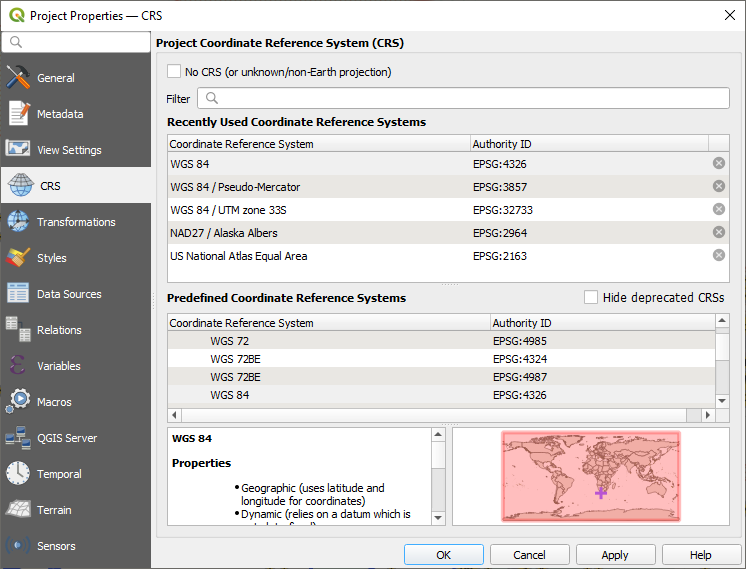
Fig. 6.2 Fenêtre Propriétés du projet
Les options disponibles sont :
 Aucun SCR (ou projection inconnue ou non-terrestre) : Cocher cette option va désactiver TOUTE gestion des projections dans le projet QGIS et traiter toutes les coordonnées des couches telles que de simples coordonnées cartésiennes en 2D, sans lien avec leur positionnement à la surface de la Terre. Cette option peut être utiliser pour deviner le SCR d’une couche (en se basant sur les coordonnée brutes) ou quand QGIS est utilisé pour des cartes non terrestres, dans les jeux de rôles par exemple ou pour l’intérieur des bâtiments ou les espaces microscopiques. Avec cette option :
Aucun SCR (ou projection inconnue ou non-terrestre) : Cocher cette option va désactiver TOUTE gestion des projections dans le projet QGIS et traiter toutes les coordonnées des couches telles que de simples coordonnées cartésiennes en 2D, sans lien avec leur positionnement à la surface de la Terre. Cette option peut être utiliser pour deviner le SCR d’une couche (en se basant sur les coordonnée brutes) ou quand QGIS est utilisé pour des cartes non terrestres, dans les jeux de rôles par exemple ou pour l’intérieur des bâtiments ou les espaces microscopiques. Avec cette option :Aucune reprojection n’est effectuée au moment d’afficher les couches : les entités sont tracées en utilisant leurs coordonnées brutes.
L’ellipsoïde est verrouillé et forcé à
Aucun / Planimétrique.Les unités de distance/ de surface et les coordonnées affichées sont verrouillées et forcées à « Unités inconnues » ; toutes les mesures sont faites dans des unités inconnues et aucune conversion n’est possible.
ou un système de coordonnées de référence qui peut être géographique, projeté ou défini par l’utilisateur. Un aperçu de l’emprise du SCR sur la Terre est affiché pour vous guider dans le choix du système approprié. Les couches ajoutées au projet seront transformées à la volée dans ce SCR afin d’assurer leur superposition quel que soit leur SCR d’origine. Les paramètres d’unités et d’ellipsoïde sont alors disponibles et vous pouvez faire des calculs en les utilisant.
Dès que vous choisissez un nouveau SCR pour votre projet QGIS, les unités de mesure sont automatiquement modifiées dans l’onglet Général de la fenêtre des Propriétés du projet () pour correspondre au SCR sélectionné. Par exemple, certains SCR définissent les coordonnées en pieds au lieu des mètres, ainsi le choix de l’un d’eux pour votre projet QGIS entraînera par défaut des mesures en pieds.
Astuce
Définir le SCR du projet depuis une couche
Vous pouvez définir le SCR du projet en utilisant le SCR d’une couche :
Dans le panneau Couches, effectuez un clic-droit sur la couche dont vous souhaitez récupérer le SCR
Sélectionnez Définir le SCR du projet depuis cette couche
Le SCR du projet est redéfini en se basant sur celui de la couche. L’emprise de la carte et les coordonnées affichées sont mises à jour en conséquence et toutes les couches du projet sont transformées à la volée dans le nouveau SCR.
6.4. Sélectionneur de Système de Coordonnées de Référence
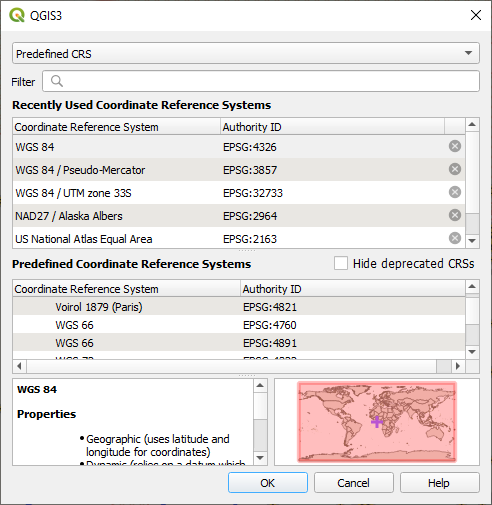
Fig. 6.3 Sélecteur de SCR
Cette fenêtre vous permet de choisir un Système de Coordonnées de Référence pour un projet ou une couche et propose un ensemble de systèmes de coordonnées. Cette fenêtre dispose des éléments suivants :
Filtre : si vous connaissez le code EPSG, l’identifiant ou le nom d’un système de coordonnées de référence, vous pouvez utiliser la fonction rechercher pour le retrouver. Entrez le code EPSG, l’identifiant ou le nom à chercher.
Systèmes de coordonnées de référence récemment utilisés : Si vous utilisez certains SCR fréquemment dans vos travaux quotidiens, ils seront affichés dans cette liste. Cliquez sur l’un d’entre eux pour sélectionner le SCR du projet.
Liste de tous les SCR : C’est une liste de tous les SCR gérés par QGIS, incluant les systèmes de coordonnées de référence géographiques, projetés et personnalisés. Pour utiliser un SCR, sélectionnez-le dans la liste en dépliant le nœud approprié et en choisissant le système de coordonnées. Le SCR actif est présélectionné.
Texte PROJ : C’est la liste des paramètres décrivant le SCR telle qu’elle est utilisée par le moteur de projection PROJ. Ce texte est en lecture seule et est fourni à titre informatif.
If you want to remove a recently used CRS from the list that can be done in several ways:
Press
 Remove from recently used CRS button on the right
side.
Remove from recently used CRS button on the right
side.Press Del after selecting CRS that you want to remove.
Right-click on used CRS and choose
 Remove selected CRS from recently used CRS to remove
selected CRS
or
Remove selected CRS from recently used CRS to remove
selected CRS
or  Clear all recently used CRS to remove all used
CRS.
Clear all recently used CRS to remove all used
CRS.
Le sélectionneur de SCR montre également un aperçu de la zone géographique de validité du SCR sélectionné. De nombreux SCR sont pensés pour être utilisés dans de petites zones géographiques et vous ne devriez pas les utiliser au delà. La carte d’aperçu colorise la zone d’utilisation approximative dès qu’un SCR est sélectionné dans la liste. De plus, la carte d’aperçu indique l’emprise actuelle de la carte affichée dans le canevas.
6.5. Système de Coordonnées de Référence personnalisé
Si QGIS ne fournit pas le système de coordonnées de référence dont vous avez besoin, vous pouvez en définir un. Pour cela, sélectionnez  Projections personnalisées… à partir du menu . Les SCR personnalisés sont stockés dans votre base de données utilisateur de QGIS. En plus de ceux-ci, cette base de données contient également vos signets spatiaux et autres données personnalisées.
Projections personnalisées… à partir du menu . Les SCR personnalisés sont stockés dans votre base de données utilisateur de QGIS. En plus de ceux-ci, cette base de données contient également vos signets spatiaux et autres données personnalisées.
La définition d’un SCR personnalisé dans QGIS nécessite une bonne compréhension de la bibliothèque de projection du PROJ. Pour commencer, reportez-vous à « Cartographic Projection Procedures for the UNIX Environment - A User’s Manual » de Gerald I. Evenden, U.S. Geological Survey Open-File Report 90-284, 1990 (disponible sur https://pubs.usgs.gov/of/1990/of90-284/ofr90-284.pdf).
Ce manuel décrit l’utilisation de proj et les applications en lignes de commandes liées. Les paramètres cartographiques utilisés avec proj sont décrits dans le manuel utilisateur et sont les mêmes que ceux utilisés par QGIS.
La fenêtre Définir un système de coordonnées de référence personnalisé nécessite seulement deux paramètres pour définir un SCR personnalisé :
Un nom descriptif
Les paramètres cartographiques au format PROJ ou WKT.
Pour créer un nouveau SCR :
Entrez un nom descriptif
Sélectionnez le format : il peut s’agir de Chaîne Proj ou WKT
Ajoutez les Paramètres du SCR.
Note
Il est préférable de stocker la définition du SCR au format WKT
Bien que les formats
Chaîne ProjetWKTsoient tous les deux supportés, il est fortement recommandé de stocker les définitions de SCR au format WKT. Ainsi, si la définition est disponible au format proj, sélectionnez ce format, entrez les paramètres puis passez au format WKT. QGIS convertira la définition au format WKT que vous pouvez ensuite enregistrer.Cliquez sur Valider pour tester si la définition SCR est une définition de projection acceptable.
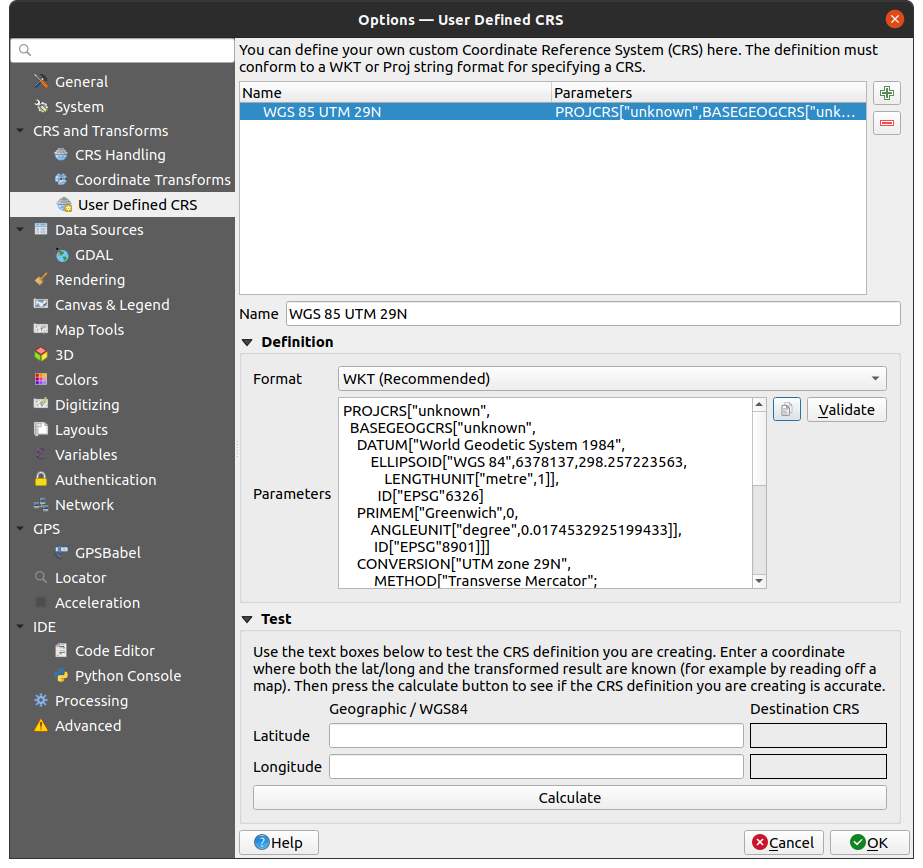
Fig. 6.4 Fenêtre de SCR personnalisé
Vous pouvez tester vos paramètres de SCR pour voir s’ils produisent des résultats valides. Entrez des latitudes et longitudes connues en WGS 84 dans les champs Nord et Est respectivement. Cliquez sur le bouton Calculer et comparez les résultats avec les valeurs connues dans votre système de coordonnées de référence.
6.5.1. Intégrer une transformation NTv2 dans QGIS
Pour intégrer un fichier de transformation NTv2 à QGIS, vous avez besoin d’une manipulation supplémentaire :
Placez le fichier NTv2 (.gsb) dans le répertoire de SCR utilisé par QGIS (par ex.
C:\OSGeo4W64\share\projpour les utilisateurs de Windows)Ajoutez nadgrids (
+nadgrids=nameofthefile.gsb) à la définition de la projection dans le champ Paramètres de la fenêtre Définir un système de coordonnées personnalisé ().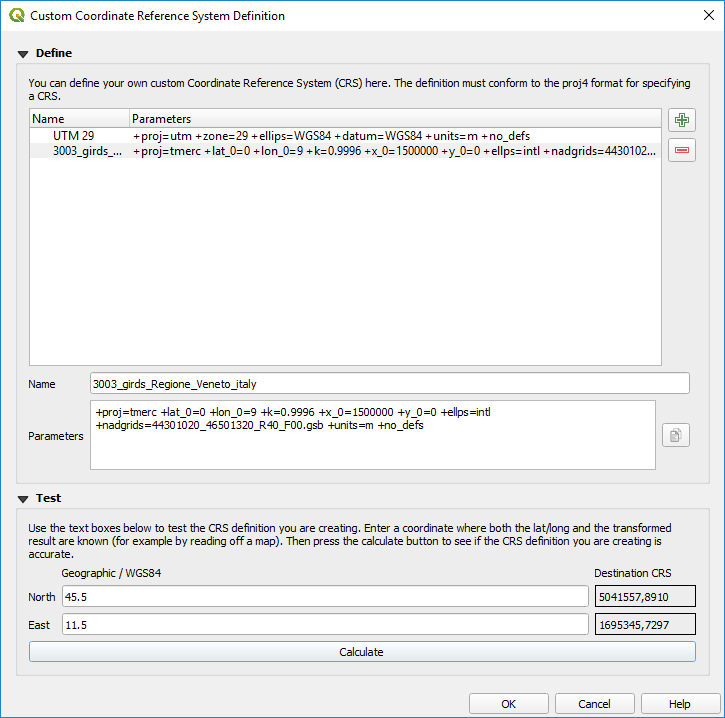
Fig. 6.5 Paramétrer une transformation NTv2
6.6. Transformations de systèmes géodésiques (datum)
Dans QGIS, la transformation “à la volée” de SCR est activée par défaut, ce qui signifie que chaque fois que vous utilisez des couches avec des systèmes de coordonnées différents, QGIS les reprojettent de manière transparente dans le SCR du projet. Pour certains SCR, un certain nombre de transformations sont disponibles pour effectuer cette opération.
Par défaut, QGIS va tenter d’utiliser la transformation disponible la plus précise. Cependant, dans certains cas, il se peut que cela ne soit pas possible, par exemple, lorsque des fichiers supplémentaires sont requis pour cette transformation. Dès qu’une transformation plus précise existe mais n’est pas disponible, QGIS affichera un message vous avertissant de l’existence d’une transformation plus précise et vous expliquant comment l’activer sur votre système. De manière usuelle, il s’agira de télécharger un paquet externe contenant des fichiers de transformation, les extraire dans le répertoire proj du répertoire de votre profil utilisateur.
Si vous le souhaitez, QGIS peut également vous informer à chaque fois que plusieurs transformations sont disponibles entre deux SCR et vous permettre de choisir celle la plus appropriée pour vos données.
Cette personnalisation s’effectue dans le menu  dans Transformations de systèmes géodésiques (datum) par défaut :
dans Transformations de systèmes géodésiques (datum) par défaut :
en utilisant
 Demander de choisir la transformation de datum si plusieurs sont disponibles : lorsqu’il existe plus d’une transformation de données appropriée pour une combinaison source/destination de SCR, une boîte de dialogue s’ouvre automatiquement invitant les utilisateurs à choisir laquelle de ces transformations doit être utilisée pour le projet. Si la case Par défaut est cochée au moment de sélectionner une transformation depuis cette fenêtre, ce choix sera gardé en mémoire et automatiquement utilisé pour les nouveaux projets QGIS.
Demander de choisir la transformation de datum si plusieurs sont disponibles : lorsqu’il existe plus d’une transformation de données appropriée pour une combinaison source/destination de SCR, une boîte de dialogue s’ouvre automatiquement invitant les utilisateurs à choisir laquelle de ces transformations doit être utilisée pour le projet. Si la case Par défaut est cochée au moment de sélectionner une transformation depuis cette fenêtre, ce choix sera gardé en mémoire et automatiquement utilisé pour les nouveaux projets QGIS.ou prédéfinir une liste des transformations pertinentes à utiliser par défaut lors du chargement de couche dans des projets ou de la reprojection d’une couche.
Utilisez le bouton
 pour ouvrir le dialogue Sélectionner la transformation de datum. Alors :
pour ouvrir le dialogue Sélectionner la transformation de datum. Alors :Choisissez le SCR Source de la couche, en utilisant le menu déroulant ou le widget
 Sélectionner le SCR.
Sélectionner le SCR.De même, indiquez le SCR de destination.
Une liste des transformations disponibles de la source à la destination est affichée dans le tableau. Cliquer sur une ligne permet d’afficher le détail des paramètres appliqués, la précision de la transformation et son aire d’utilisation.
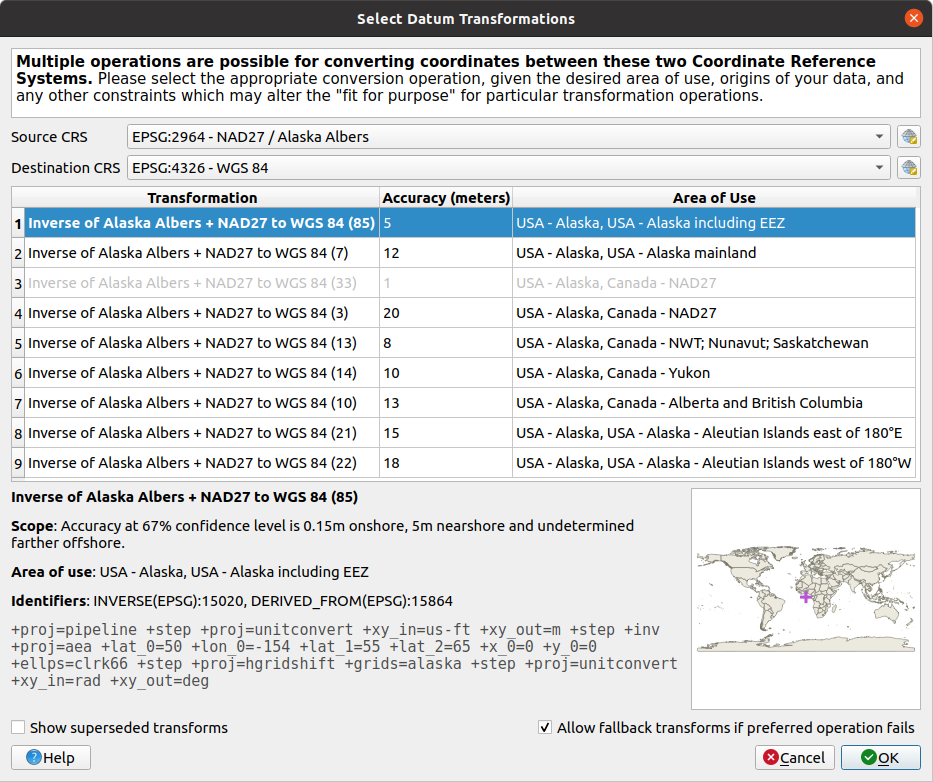
Fig. 6.6 Sélection d’une transformation de datum par défaut
Dans certains cas, la transformation peut ne pas être disponible sur votre système. Dans ce cas, la transformation sera affichée en grisé dans la liste mais ne sera pas sélectionnable tant que vous n’installez pas le paquet requis pour le support de cette transformation. Généralement, un bouton est fourni pour télécharger et installer la grille correspondante, stockée dans le dossier
projdu répertoire du profil utilisateur en cours.Trouvez votre transformation préférée et sélectionnez-la
Sélectionnez si vous souhaitez
 Permettre des transformations de secours si celle préférée échoue
Permettre des transformations de secours si celle préférée échoueCliquez sur OK.
Une ligne est ajoutée au tableau sous Transformations de systèmes géodésiques (datum) par défaut avec des informations sur le SCR d’origine, le SCR de destination, l”Opération à appliquer pour la transformation et si Permettre des transformations de secours est activé.
Dès lors, QGIS utilise automatiquement la transformation de datum sélectionnée pour les transformations ultérieures entre ces deux SCRs jusqu’à ce que vous la supprimiez de la liste (
 ) ou que vous la modifiiez (
) ou que vous la modifiiez ( ).
).
Les transformations de systèmes géodésiques définies dans  seront disponibles pour tous les projets QGIS créés sur votre système. De plus, un projet particulier peut avoir son propre jeu de transformations spécifié via l’onglet SCR de la fenêtre des Propriétés du projet (). Les paramètres définis ici ne s’appliqueront qu’au projet en cours.
seront disponibles pour tous les projets QGIS créés sur votre système. De plus, un projet particulier peut avoir son propre jeu de transformations spécifié via l’onglet SCR de la fenêtre des Propriétés du projet (). Les paramètres définis ici ne s’appliqueront qu’au projet en cours.